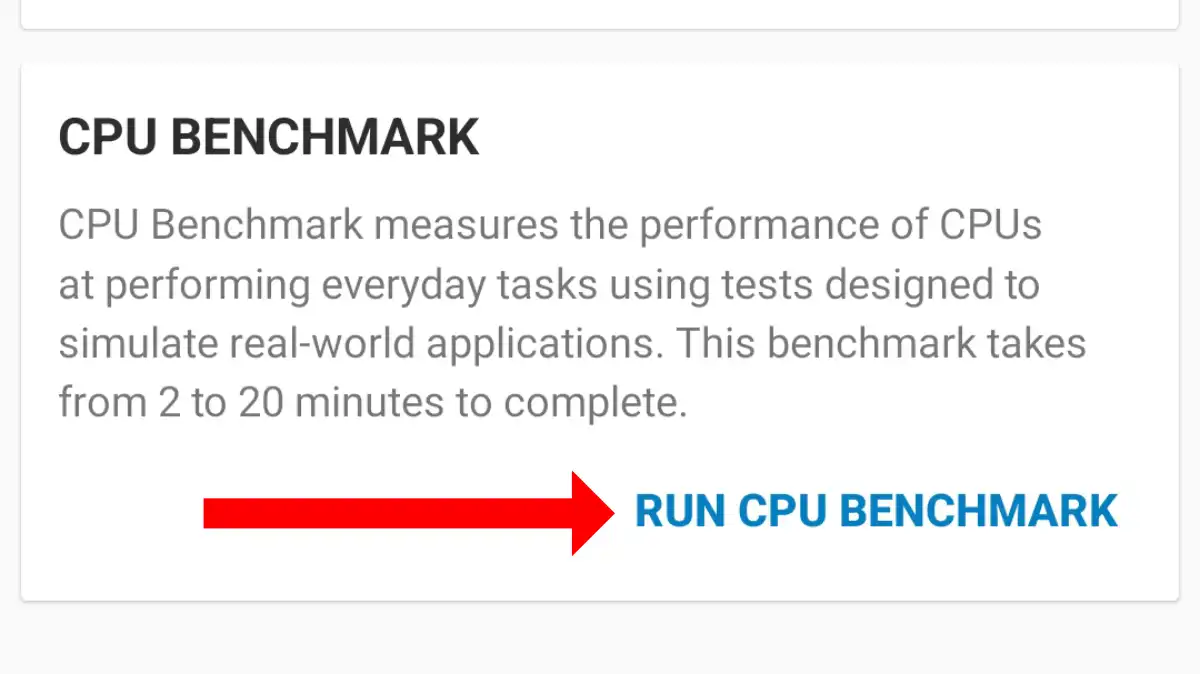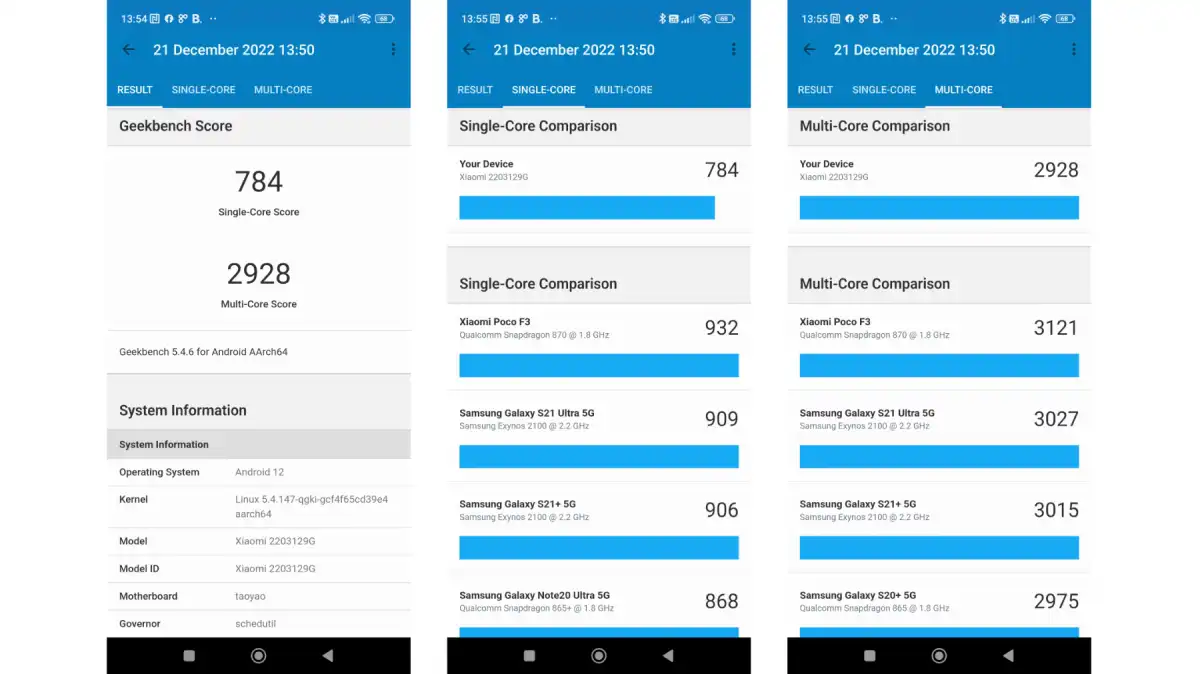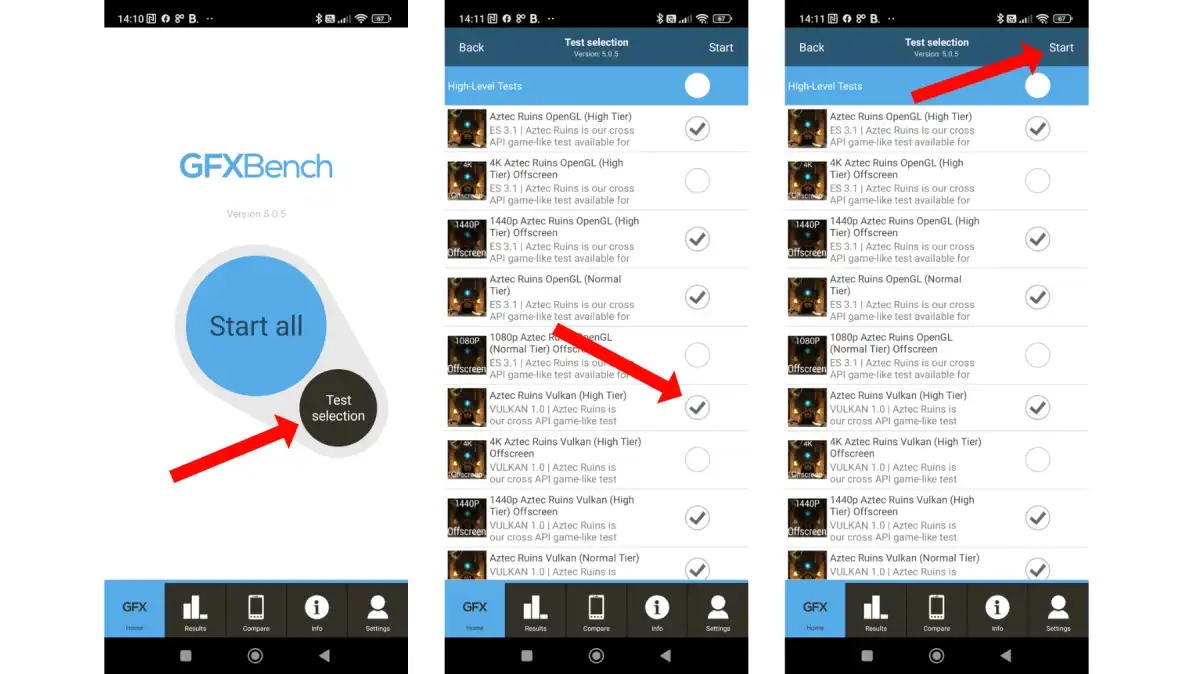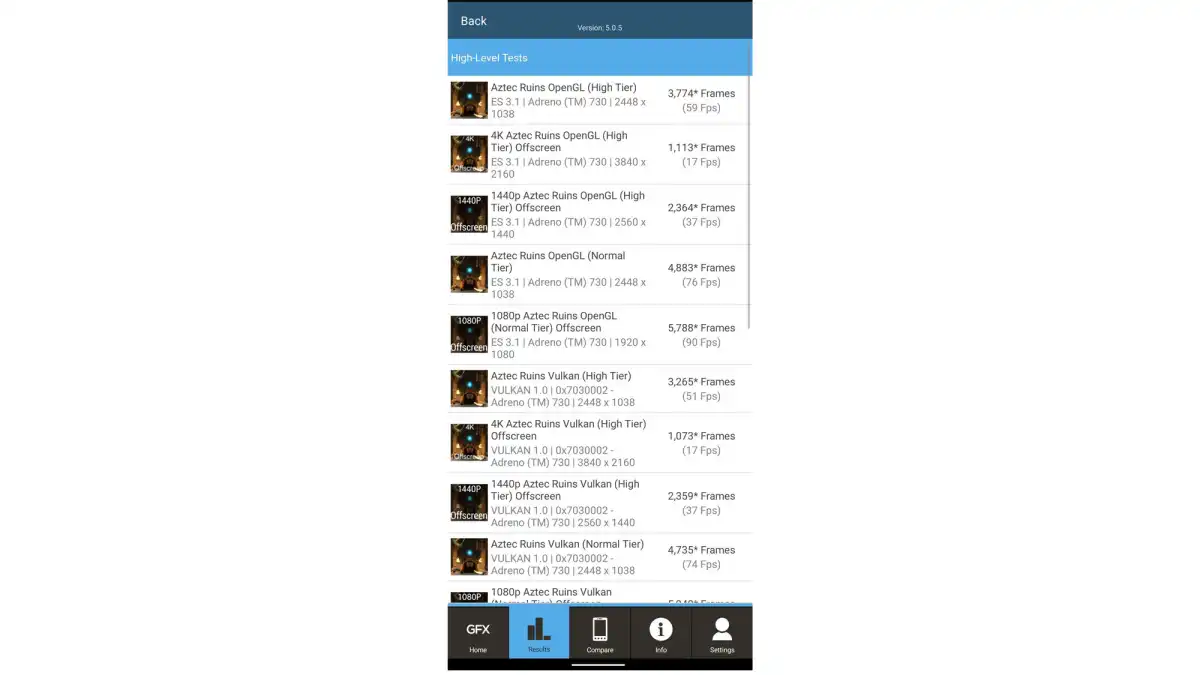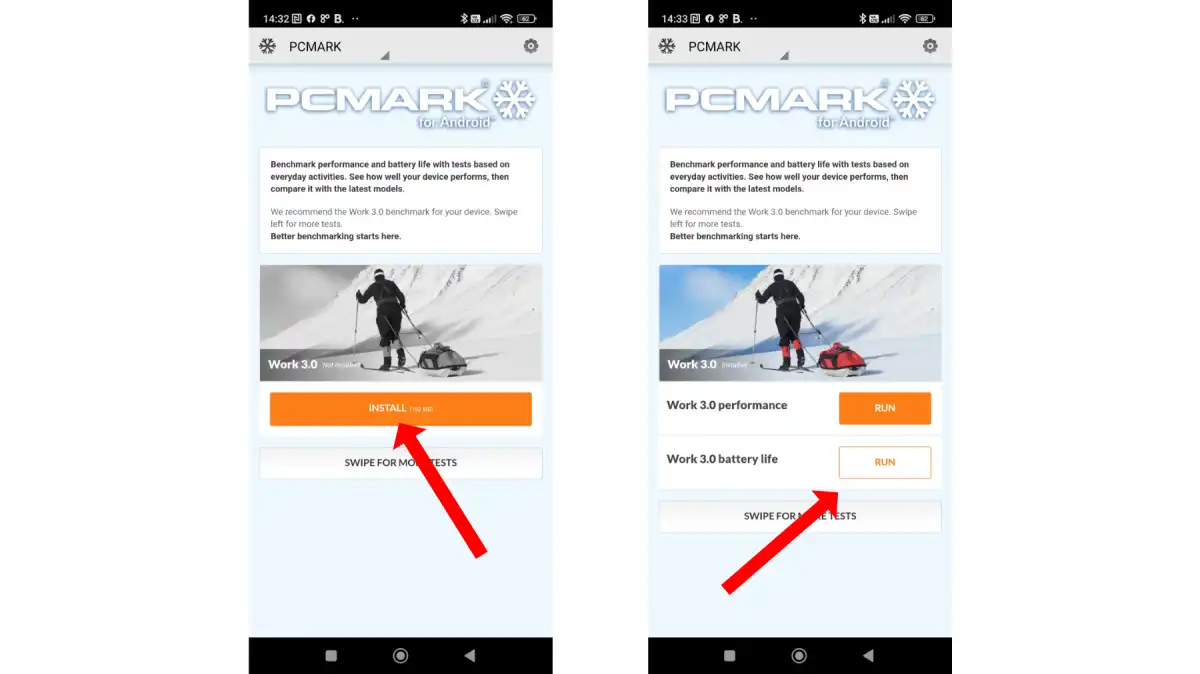اكشف عن أداء هاتفك الأندرويد من خلال اختبارات القياس هذه.
نحن نختبر الكثير من هواتف Android هنا في Exam-lib. إنها طريقة جيدة لمعرفة كيفية مقارنة الهواتف من حيث الطاقة الخام، فضلاً عن توفير مقاييس للأداء الرسومي وعمر البطارية ومجالات أخرى. إذا كنت تريد القيام بنفس الشيء في المنزل، ومعرفة كيفية مقارنة هاتفك بالآخرين، فسنشرح لك كيفية القيام بذلك.
العملية بسيطة وتستخدم في الغالب تطبيقات مجانية.
هل نتائج اختبارات المقارنة مفيدة؟
هناك أمر واحد يجب مراعاته قبل الاختبار وهو أنه على الرغم من أن اختبارات المقارنة توفر معلومات مفيدة، إلا أنها لا ينبغي أن تكون الطريقة الوحيدة لقياس الأداء. فبينما قد يحصل هاتفك (أو قد لا يحصل) على درجات عالية في اختبارات المقارنة الاصطناعية، فإن الاختبار الحقيقي هو مدى أدائه بالنسبة لك يوميًا في ظل ظروف العالم الحقيقي.
وبصرف النظر عن حقوق المفاخرة، فإن اختبار المقارنة هو ببساطة طريقة موضوعية لمعرفة مدى مقارنة هاتفك بالآخرين في مواقف معينة.
التطبيقات التي ستحتاجها لاختبار أداء هاتف يعمل بنظام Android
للحصول على صورة جيدة لأداء هاتفك، ستحتاج إلى بعض التطبيقات لإجراء الاختبارات. هذه هي التطبيقات التي نستخدمها:
- Geekbench 6
- GFXBench
- PCMark لنظام Android
Geekbench 6 لنظام Android
في قلب هاتفك يوجد نظام على شريحة أو SoC. على عكس الكمبيوتر الشخصي حيث تكون وحدة المعالجة المركزية ووحدة معالجة الرسومات والمكونات الأخرى منفصلة، تستخدم الهواتف عمومًا شريحة واحدة تجمع كل شيء في شريحة واحدة.
لا يزال هناك وحدة معالجة مركزية تقليدية تقوم بحساب الأرقام الرئيسية. مثل أجهزة الكمبيوتر المكتبية وأجهزة الكمبيوتر المحمولة، تتكون وحدة المعالجة المركزية للهاتف من عدد من النوى. تحتوي العديد من هواتف Android الرائدة هذه الأيام على ثمانية نوى لوحدة المعالجة المركزية، ولكنك ستجد تكوينات مختلفة. لاختبار أداء وحدة المعالجة المركزية، ستحتاج إلى استخدام Geekbench 6، حيث يمكن أن يُظهر سرعة نشاط النواة الفردية بالإضافة إلى النوى المتعددة معًا. النتيجة متعددة النواة هي النتيجة التي نوليها أكبر قدر من الاهتمام، لأنها النتيجة التي تعكس بشكل أفضل أداء التطبيق في العالم الحقيقي.
قم بتنزيل Geekbench على هاتفك، ثم اتبع الخطوات أدناه.
1- افتح Geekbench
لبدء الاختبار، ستحتاج إلى النقر على خيار تشغيل اختبار وحدة المعالجة المركزية في أسفل الشاشة. كل شيء يتم تلقائيًا، ولكنك ستحتاج إلى التأكد من أن هاتفك ليس في وضع توفير الطاقة الذي قد يؤثر على النتائج.
2. تحقق من النتائج
عند اكتمال اختبار الأداء، ستظهر لك نتائج أداء النواة الواحدة والمتعددة. في علامة التبويب “النتيجة”، يمكنك التمرير لأسفل لمعرفة المزيد من التفاصيل حول أداء الهاتف في الاختبارات الفرعية المختلفة. عند النقر على علامة التبويب “النواة الواحدة” أو “النواة المتعددة”، سيظهر لك بعد ذلك كيفية مقارنة هاتفك بالطرازات الأخرى التي تم اختبارها على Geekbench.
كيفية اختبار أداء وحدة معالجة الرسومات في هاتف يعمل بنظام Android
بجانب وحدة المعالجة المركزية (CPU)، ستجد وحدة معالجة الرسومات (GPU) التي تتعامل مع جميع الصور المعروضة التي تراها على شاشتك. يعد اختبارها مفيدًا لأنه يخبرك بمدى قدرة الهاتف على تشغيل الألعاب. للقيام بذلك، ستحتاج إلى استخدام GFXBench. لذا، قم بتنزيل التطبيق وتثبيته وتشغيله، ثم اتبع الخطوات التالية:
1. حدد اختبارات معيارية
هناك مجموعة واسعة من الاختبارات، ولكنك لن تحتاج إليها كلها. عندما نختبر الهواتف، نزيل علامة الاختيار من الإصدارات خارج الشاشة لكل اختبار، حيث تختبر وحدة معالجة الرسومات دون مراعاة دقة شاشة هاتفك.
انقر فوق خيار تحديد الاختبار ثم قم بتمكين الاختبارات التي تريد تشغيلها. بشكل افتراضي، يتم تحديد كل شيء.
هذه هي الاختبارات التي نجريها:
- GFX T-Rex
- GFX Manhattan
- GFX Manhattan 3.1
- GFX Car Chase
- GFX Aztec Ruins Vulkan Normal
- GFX Aztec Ruins Vulkan High
- GFX Aztec Ruins OpenGL Normal
- GFX Aztec Ruins OpenGL High
تأكد من ضبط هاتفك على أعلى معدل تحديث (يوجد عادةً في إعدادات العرض) إذا كان به شاشة تعمل بمعدل أعلى من 60 هرتز. وإلا، فستجد أن النتائج محدودة بـ 60 إطارًا في الثانية.
عند تحديد الاختبارات التي تريد استخدامها، انقر فوق خيار البدء في الزاوية اليمنى العليا لبدء الاختبار.
اترك الهاتف لإكمال الاختبارات القياسية لأنك لن تتمكن من القيام بأي شيء آخر أثناء تشغيلها.
2. تحقق من النتائج
بمجرد تشغيل الاختبارات، سترى النتائج المختلفة المعروضة بجوار الاختبارات. إذا كنت تريد معرفة مدى تفوق هذا الهاتف على الأجهزة الأخرى، فانقر فوق خيار المقارنة في أسفل الشاشة وسترى ترتيب الهاتف مقارنة بمنافسيه.
كيفية اختبار عمر البطارية على هاتف يعمل بنظام Android
يعد عمر البطارية عنصرًا أساسيًا آخر في أي هاتف. يمكنك الآن شحن هاتفك ثم تركه يشغل مقطع فيديو بشكل متكرر حتى ينفد، ولكن هذا قد يكون شاقًا بعض الشيء ويتطلب منك أيضًا الانتباه عن كثب حتى تعرف متى نفدت البطارية بالضبط.
الحل الأبسط كثيرًا هو استخدام تطبيق PCMark لنظام Android الذي يقوم بتشغيل معيار مراقبة البطارية التفصيلي.
مرة أخرى، قم بتنزيل التطبيق وتثبيته من متجر Google Play، ثم افتحه لبدء الاختبار.
تشغيل معيار الأداء
معيار الأداء الذي تريده هو Work 3.0. سيلزم تثبيته من داخل التطبيق، لذا انقر فوق الزر “تثبيت” أسفل الاختبار. عند الانتهاء من ذلك، انقر فوق الزر “تشغيل” بجوار عمر بطارية Work 3.0.
ملاحظة: يجب شحن البطارية بنسبة 80% على الأقل قبل أن يسمح لك برنامج PCMark بإجراء الاختبار. نتأكد من شحن الهواتف بالكامل قبل التشغيل.
بمجرد اكتمال الاختبار، قم بتوصيل هاتفك وتشغيله للتحقق من نتائج الاختبار.
تؤثر سطوع الشاشة على نتائج أي اختبارات للبطارية، ونستخدم مقياس الألوان (Datacolor Spyder) لضبط كل شاشة على أقرب ما يمكن إلى 200 شمعة، وتعطيل السطوع التلقائي لضمان بقائه عند هذا الإعداد طوال مدة الاختبار.
نفترض أنك لن تمتلك مقياس ألوان، ولكن هناك تطبيقات مختلفة يمكنها تحويل هاتفك القديم إلى مقياس ضوء مؤقت.
كيفية قياس سرعة الشحن على هاتفك الذي يعمل بنظام Android
اختبار أخير يستحق القيام به، خاصة وأن البطارية أصبحت فارغة الآن بفضل مقياس PCMark لنظام Android، هو معرفة المدة التي يستغرقها الشحن.
يتطلب هذا الاختبار ببساطة مؤقتًا. لذا، قم بتوصيل هاتفك باستخدام الشاحن وكابل USB المرفقين وحدد حدًا لمدة 15 دقيقة. عندما يرن، تحقق من النسبة المئوية، ثم تحقق منها بعد 15 دقيقة أخرى. يمكن للعديد من هواتف Android الحديثة المجهزة بشحن سريع الوصول إلى 60-90% في نصف ساعة، ولكن من المفيد معرفة مدى سرعة إعادة شحن البطارية إذا كنت خارجًا وتحتاج إلى إعادة شحنها بسرعة لمدة 15 دقيقة.
إذا وجدت بعد إجراء الاختبارات المختلفة أن النتائج ليست كما كنت تأمل، فيمكنك دائمًا استخدامها كذريعة للترقية إلى طراز جديد. لذا، تأكد من إلقاء نظرة على توصياتنا الحالية لأفضل هواتف Android بالإضافة إلى أفضل الهواتف متوسطة المدى.